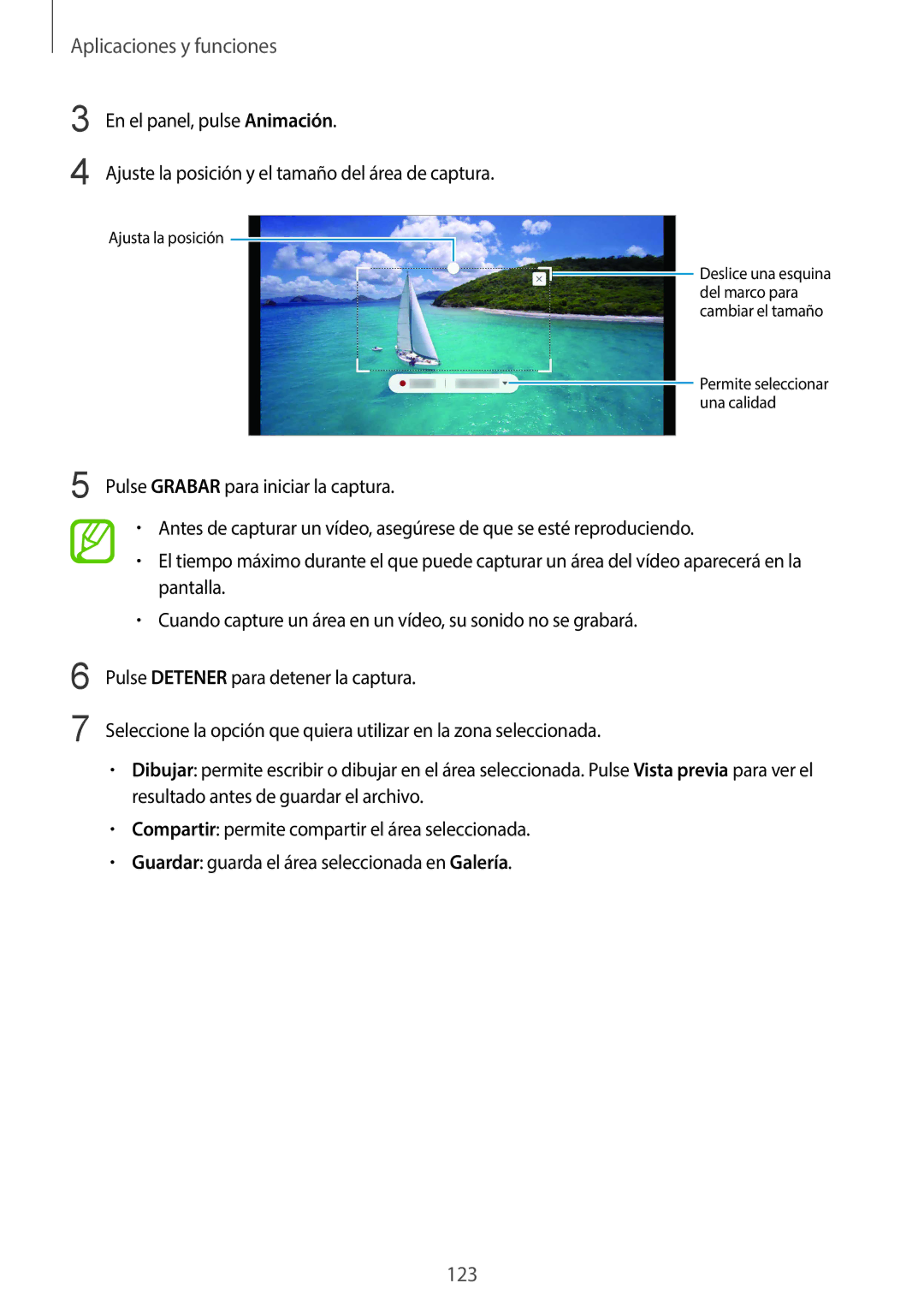Aplicaciones y funciones
3 | En el panel, pulse Animación. |
4 | Ajuste la posición y el tamaño del área de captura. |
Ajusta la posición
Deslice una esquina del marco para cambiar el tamaño
Permite seleccionar una calidad
5 Pulse GRABAR para iniciar la captura.
•Antes de capturar un vídeo, asegúrese de que se esté reproduciendo.
•El tiempo máximo durante el que puede capturar un área del vídeo aparecerá en la pantalla.
•Cuando capture un área en un vídeo, su sonido no se grabará.
6
7
Pulse DETENER para detener la captura.
Seleccione la opción que quiera utilizar en la zona seleccionada.
•Dibujar: permite escribir o dibujar en el área seleccionada. Pulse Vista previa para ver el resultado antes de guardar el archivo.
•Compartir: permite compartir el área seleccionada.
•Guardar: guarda el área seleccionada en Galería.
123